以下の方法となります。
Ⅰ 右クリックの「ワーキングシートの削除」を使用できる場合
1.[処理メニュー]画面で対象のWSを右クリックし、「ワーキングシートの削除」を
クリックします。
2.WSを削除する旨のメッセージ(※1)で、[OK]ボタンをクリックします。
※1 別表17(3)や別表17(3の7)の[計算基礎入力分]WSでは、以下の通り関連する
WSの削除も併せて行う旨のメッセージが表示されます。
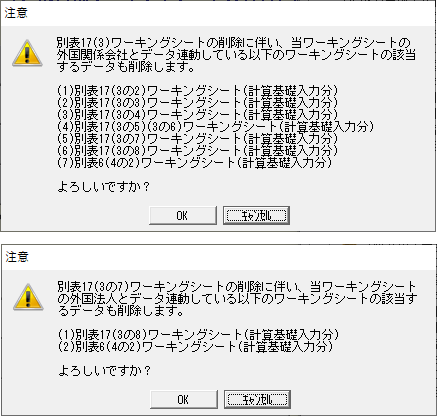
3.削除後、入力済みフラグ(=フォルダマーク)が削除されたことを確認します。
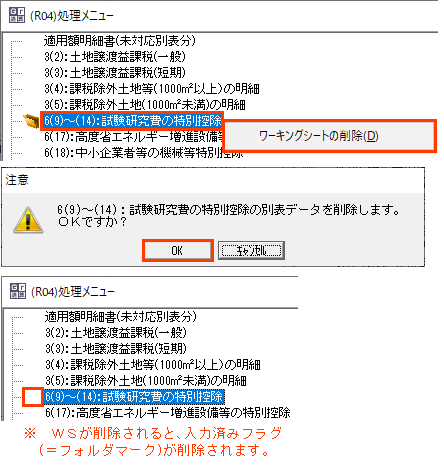 Ⅱ 右クリックの「ワーキングシートの削除」を使用できない場合
Ⅱ 右クリックの「ワーキングシートの削除」を使用できない場合
右クリックの「ワーキングシートの削除」が使用できない場合(※2)(※3)は、WSを
開いて全ての項目を1つずつ削除し、入力済フラグ(フォルダマーク)が削除されたことを
確認します。
※2 「ワーキングシートの削除」を使用できない場合は、以下のいずれかの状態に
なります。
① WSが未入力の場合、「ワーキングシートの削除」が非活性となります。
② メニュー401等は、「ワーキングシートの削除」は表示されますが、
常に非活性となり使用できません。
③ メニュー301等は、「ワーキングシートの削除」が表示されず使用できません。
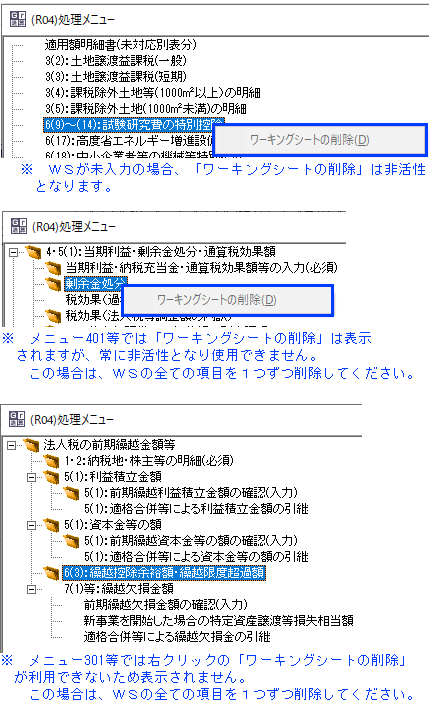
※3 「ワーキングシートの削除」を使用できないWSは、「【ご参考】「ワーキング
シートの削除」が使用できないWS」を参照してください。
(ご注意)入力済フラグが消えない場合の対処方法
WSの入力内容を全て削除しても入力済フラグが消えない場合は、以下の2点を確認
してください。
1.「ワーキングシートの削除」が使用できるWSで、全ての項目を1つずつ削除
している場合
右クリックの「ワーキングシートの削除」が使用できるWSの場合、WSのデータを
全て1つずつ削除しても、入力済フラグが消えないことがあります。
この場合は、「ワーキングシートの削除」を使用して、削除を行ってください。
2.「ワーキングシートの削除」が使用できないWSで削除漏れの項目がある場合
日付データで元号に「平成」(※3)を指定している場合は、年月日を削除しても
元号の値(=「平成」)が残ってしまう(※4)のでご注意ください。
※3 元号が「令和」(=初期値)の場合は、年月日を削除すれば元号も併せて削除
されます。
※4 元号の欄をクリックし、当該欄にフォーカスがあたった状態で[Delete]キーで
削除します。
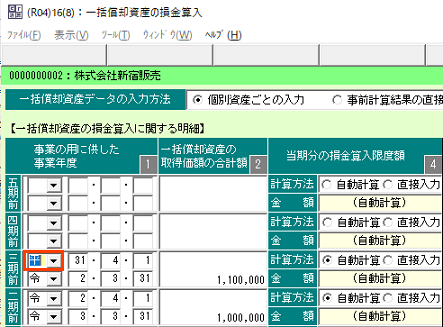 【ご参考】「ワーキングシートの削除」が使用できないWS
【ご参考】「ワーキングシートの削除」が使用できないWS
以下のWSは、「ワーキングシートの削除」を使用できません。
1.[ワーキングシートの削除]が表示されないWS
(1) プロセス[3.前期繰越金額等の確認と当期認容・適格合併等の引継額の入力]の
以下のメニューの各WS
① [301.法人税額の前期繰越金額等の確認(修正)]
② [302.地方税額の前期繰越金額等の確認(修正)]
2.[ワーキングシートの削除]が表示されるが、非活性で使用できないWS
(1) メニュー[401.当期利益・納税充当金・通算税効果額等の入力(必須)]の以下のWS
① [当期利益・納税充当金・通算税効果額等の入力(必須)]
② [剰余金処分]
③ [税効果(過年度税効果調整)]
④ [税効果(法人税等調整額の内訳)]
⑤ [その他有価証券の評価差額の別表調理]
⑥ [繰延ヘッジ損益に関する別表調理]
⑦ [仮払税金の繰越・消却・引継]
⑧ [決算残高と法人税申告書(別表5(1)等)の整合性チェック]
(2) メニュー[402.別表4へ自動転記される別表等の入力]の以下のWS
① [1・2:納税地・株主等の明細(必須)]
② [1・3:法人税額の計算基礎(必須)]
③ [14(6):完全支配関係法人間の損益調整]-[譲渡法人による資産の入力](※)
※一覧画面の[F6資産の削除]ボタンから各明細を削除します。
④ [14(6):完全支配関係法人間の損益調整]-[譲受法人による調整データの入力](※)
※譲受法人側では譲渡法人側の資産の削除はできないため、削除はできません。
(3) メニュー[403.別表4と別表5で直接申告調整する内容の入力]の以下のWS
① [5(1):適格合併等による利益積立金額の引継]
② [5(1):適格合併等による資本金等の額の引継]
③ [留保1(他別表から4表・5表への自動転記項目)]
④ [留保2(4表と5表で連動する項目)]
⑤ [留保3(4表と5表で別々に調整する項目)]
⑥ [流出1(加算欄)]
⑦ [流出2(減算欄)]
⑧ [5(1):資本金等の額]
⑨ [決算残高と法人税申告書(別表5(1)等)の整合性チェック]
(4) メニュー[404.法人税ワーキングシートの一括確認(修正)]の以下のWS
上記1.(1)のメニュー301や302と、上記2.(1)~(3)に記載しているメニュー401
~メニュー403の各WSと同様
(5) メニュー[501.地方税基本情報の入力と確認]の各WS
(6) メニュー[607.税効果計算結果に基づく申告調整額の入力](※)
※上記2.(1)のメニュー401の各WSと同様
【ご参考】入力済フラグが付かないプロセスやワーキングシート
計算や印刷以外の入力画面で、以下のプロセスやWSでは、入力済フラグは表示されません。(右クリックの[ワーキングシートの削除]も行えません。)
1.[1.グループマスターの登録]
2.[2.電子申告基本情報の確認・登録と事前準備]
3.メニュー402(404)の[14(6):完全支配関係法人間の損益調整]-[調整内容の確認]
4.メニュー501の[地方税率マスター]
5.[8.申告書添付書類の作成]
6.[10.国税・地方税の電子納税]